Hoogpresterende 3D GIF Maker die u niet mag missen
3D GIF-bestanden hebben veel geweldige functies die bruikbaar zijn voor marketing, promoties en video's. Dit type bestand wordt tegenwoordig veel gebruikt omdat veel mensen internet gebruiken voor marketing. Ze zijn een effectieve manier om kijkers aan te trekken en een gemakkelijke strategie om kopers of zoekers te winnen als u een product onderschrijft. Maar veel gebruikers weten niet dat 3D GIF's gemakkelijk te maken zijn. Door 3D GIF-makertools te gebruiken, kunt u er gemakkelijk een maken. Dus lees dit artikel om meer te weten te komen over de meest gebruikte 3D GIF-maker voor Windows en Mac.

Deel 1. Wat is een 3D GIF
Een 3D GIF is een videobestand dat gebruikmaakt van grafische uitwisselingsformaten (GIF). Het is een video- of afbeeldingsbestandsindeling die meerdere afbeeldingen in één bestand bevat. In dit bestandsformaat worden de frames in een specifieke volgorde gepresenteerd om de 3D-beweging weer te geven. Bovendien is een 3D GIF een lusvideo die de ogen van de kijker prikkelt. Ze worden voornamelijk gebruikt voor marketingdoeleinden en voor het online promoten van producten. Er zijn veel 3D GIF-afbeeldingen en video's die u op internet kunt vinden. En als je er een wilt maken, zullen we de meest verbazingwekkende tools presenteren voor het maken van een 3D GIF.
Deel 2. Ultieme 3D GIF-makers
Als je hoort over het maken van een 3D GIF, klinkt het ingewikkeld. Maar wat veel mensen niet weten, sommige tools helpen je om gemakkelijk een 3D GIF te maken. Daarom leer je in dit deel de meest gebruikte tools om een 3D GIF te maken en hoe je een 3D geanimeerde GIF maakt.
1. Tipard Video Converter Ultimate
Tipard Video Converter Ultimate is de meest aanbevolen tool voor het maken van een 3D GIF. Deze tool is gratis te downloaden en heeft een duidelijke gebruikersinterface waar beginners baat bij hebben. U kunt er ook een 3D-video mee maken in een gesplitst schermformaat of een anaglyph-formaat. Daarnaast kunt u de uitvoer van het bestandsformaat kiezen wanneer u op het punt staat uw 3D-video te genereren.
Tipard Video Converter Ultimate heeft ook veel geavanceerde bewerkingsfuncties die u kunt gebruiken om uw video te verbeteren, zoals videofusie, videotrimmer, videosnelheidsregelaar en meer uit de Toolbox. Het ondersteunt ook 8K-, 5K-, 4K- en HD-video's, dus u hoeft zich geen zorgen te maken over het bestand dat u gaat uploaden.
Voors:
- 1. Het ondersteunt tal van bestandsindelingen, zoals MP4, MKV, MOV, M4V, FLV, WEBM, AVI en meer dan 500 formaten.
- 2. Het heeft een intuïtieve gebruikersinterface.
- 3. Hiermee kunt u de kwaliteit van uw video aanpassen.
- 4. Het heeft een ingebouwde dvd-ripper die gemakkelijk te gebruiken is.
- 5. Beschikbaar op alle mediaplatforms, inclusief Mac en Windows.
nadelen:
- Koop de app voordat u toegang krijgt tot de speciale functies.
Hoe maak je een 3D GIF met Tipard Video Converter Ultimate:
Eerst maken we een 3D-video voordat we er een 3D GIF van maken.
Stap 1Downloaden Tipard Video Converter Ultimate door op te klikken Downloaden onderstaande knop voor Windows of Mac. En volg dan het installatieproces en open de app.
Stap 2Ga vervolgens in de hoofdinterface van de software naar de Toolbox paneel en klik vervolgens op de 3D Maker.
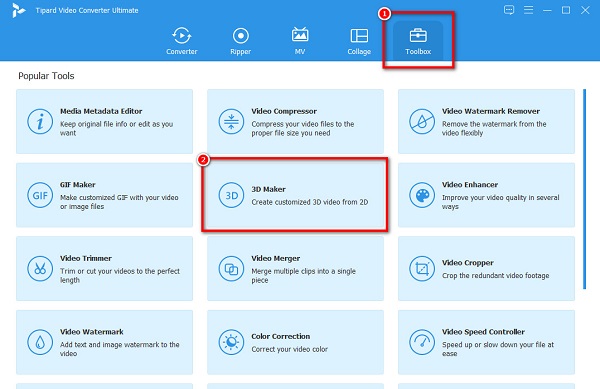
Stap 3Klik vervolgens in de volgende interface op de + teken knop of u kunt slepen en neerzetten uw video op de interface.
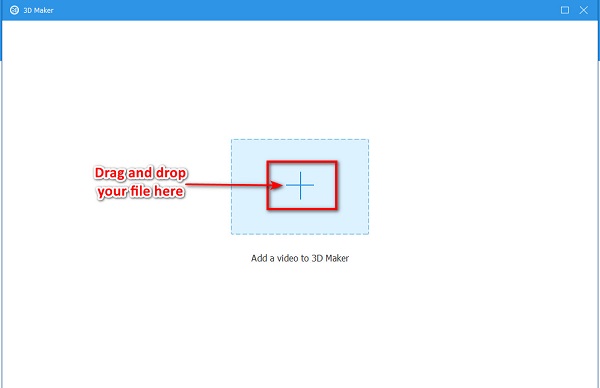
Stap 4En dan zie je het voorbeeld van je 3D-video op de volgende interface die zal verschijnen. U kunt selecteren welk type 3D-video u wilt (Anaglyph of Split-screen). Als u klaar bent met het bewerken van uw 3D-video, klikt u op de Genereer 3D knop.
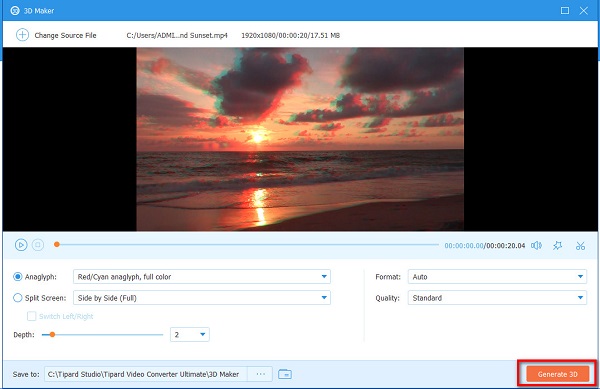
Nu zullen we uw 3D-video omzetten in een GIF.
Stap 5Ga terug naar de Toolbox paneel en klik vervolgens op de GIF-maker.
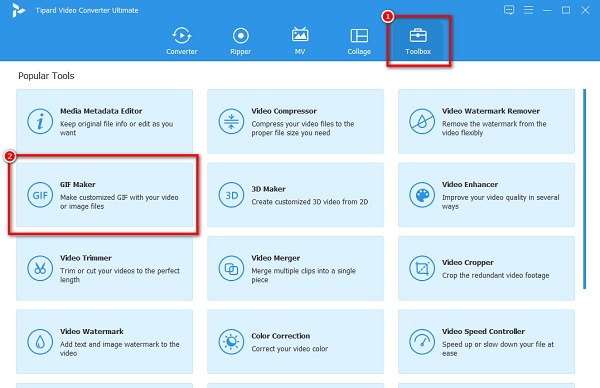
Stap 6Klik in de volgende interface op de Video naar GIF knop. Uw computerbestanden zullen u vragen waar u de 3D-video wilt selecteren die u hebt gemaakt.

Stap 7Klik ten slotte op de GIF genereren om een 3D GIF-video te maken.
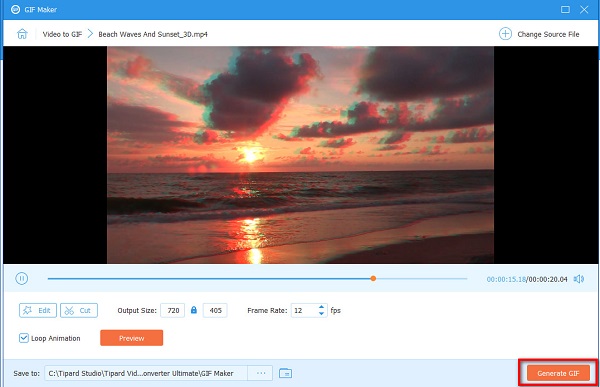
2. Adobe Photoshop
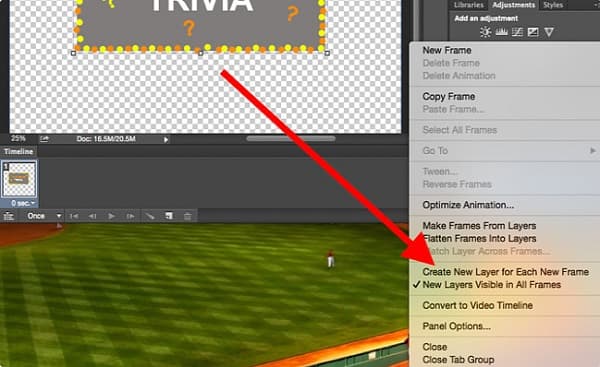
Als u op zoek bent naar de beste bewerkingssoftware, Adobe Photoshop is misschien wat u zoekt. Adobe Photoshop is de bekendste video- en fotobewerkingssoftware die een 3D GIF kan maken. Deze software bestaat uit veel tools die verschillende functies hebben. Je kunt op een gedetailleerde manier een 3D GIF maken als je weet hoe je Adobe Photoshop moet bedienen. Wat indrukwekkend is aan deze tool, is dat het uitvoer van hoge kwaliteit kan produceren. Veel professionals gebruiken deze bewerkingsapp omdat deze veel kenmerken en functies heeft, zoals het toevoegen van tekst aan een afbeelding, het verwijderen van objecten op een afbeelding, een 3D-foto-GIF-maker en meer.
Voors:
- 1. Het is een professionele tool.
- 2. Het heeft veel bewerkingsfuncties om te gebruiken.
- 3. U kunt rasterafbeeldingen bewerken en samenstellen.
nadelen:
- 1. Het is een app die je kunt kopen.
- 2. Moeilijk te bedienen software-interface.
3. EzGIF.com
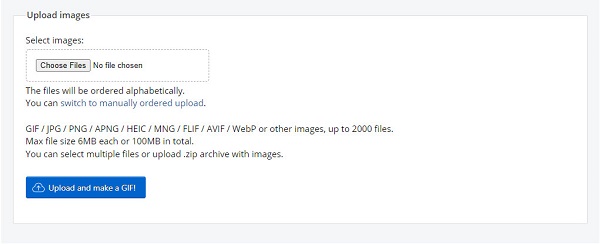
EzGIF.com is een online 3D GIF-maker. Deze online softwaretoepassing heeft een eenvoudige gebruikersinterface en kan een video converteren naar een GIF-formaat. Bovendien kun je het formaat wijzigen, roteren, bijsnijden, knippen en effecten aan je video toevoegen. Het ondersteunt ook de meest voorkomende bestandsindelingen, zoals MP4, AVI, MKV, MOV, WEBM, enz. U moet echter een 3D-maker gebruiken en er vervolgens een GIF van maken om een 3D GIF-video te hebben.
Voors:
- 1. Het heeft een gebruiksvriendelijke interface.
- 2. Het is gratis en veilig in gebruik.
- 3. Het kan een bestandsgrootte tot 100 MB ondersteunen.
nadelen:
- 1. Het bevat geen 3D-maker.
- 2. Het heeft advertenties die voor u storend kunnen zijn.
4.imgflip
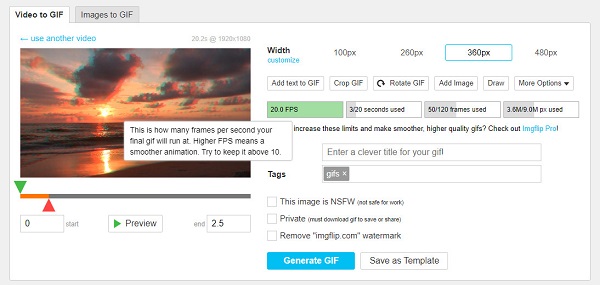
Een andere online GIF 3D-maker die je moet gebruiken is imgflip. imgflip is een populaire online tool die een GIF kan genereren. Het is gebruiksvriendelijk omdat het een eenvoudige gebruikersinterface heeft. En als u op zoek bent naar een online GIF-maker met bewerkingsfuncties, dan is deze tool precies wat u zoekt. Het heeft bewerkingsfuncties, zoals het toevoegen van tekst aan je GIF, bijsnijden, roteren, tekenen, enz. En in tegenstelling tot andere online tools, bevat het geen advertenties. Deze online tool bevat echter geen ingebouwde 3D-maker, dus je moet een 3D-maker gebruiken voordat je een 3D GIF kunt maken.
Voors:
- 1. Het is veilig in gebruik.
- 2. Hiermee kunt u de breedte van uw video aanpassen.
nadelen:
- Het is internetafhankelijk.
Verlengde lezing:
3D-tekst maken in After Effects [Easy Ways]
Hoe u moeiteloos een 3D-video met gesplitst scherm offline kunt maken
Deel 3. Veelgestelde vragen over 3D GIF Maker
Hoe maak je van een 2D-video een 3D-video?
Stap 1. Download Tipard Video Converter Ultimate.
Stap 2. Ga naar Toolbox>3D-maker.
Stap 3. Klik op de knop + teken.
Stap 4. Klik op de knop 3D genereren.
Heeft een 3D GIF-bestand een enorme bestandsgrootte?
Nee, niet alle 3D GIF's hebben enorme bestandsgroottes. Wanneer je van een normale video een 3D GIF maakt, zul je merken dat de bestandsgrootte niet zo veel toeneemt.
Kun je de bestandsgrootte van een geanimeerde GIF verkleinen?
Ja. U kunt compressortools gebruiken om de bestandsgrootte van uw bestand te verkleinen. U kunt ook één optie gebruiken om het naar een kleinere bestandsgrootte te converteren.
Conclusie
Alle 3D GIF-makers hierboven weergegeven, helpt u bij het maken van een 3D GIF. Sommige tools hebben echter geen ingebouwde 3D-maker. Dus, als je een volgepakte 3D GIF-maker wilt hebben met een ingebouwde 3D-maker en een GIF-maker, gebruik dan Tipard Video Converter Ultimate.







